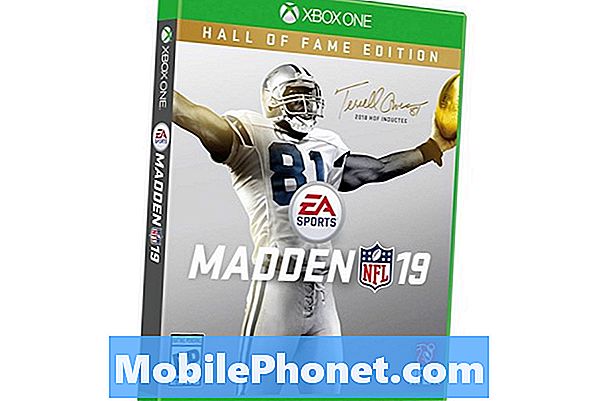NộI Dung
Bạn có bao giờ nhận thấy rằng biểu tượng tải lên trong thanh trạng thái trên iPhone hoặc iPad của bạn liên tục quay? Đây là một cách nhanh chóng để khắc phục nó.
Sau khi cập nhật lên iOS 7.1 vào đầu năm nay, bạn có thể nhận thấy rằng biểu tượng tải nhỏ trong thanh trạng thái hoạt động nhiều hơn bình thường. Biểu tượng quay này cho biết iPhone hoặc iPad của bạn hiện đang làm gì đó, cho dù đó là việc đồng bộ hóa dữ liệu trên các thiết bị, tải lên ứng dụng hoặc làm mới dữ liệu, v.v.
Tuy nhiên, bạn có thể nhận thấy biểu tượng hiển thị thường xuyên hơn kể từ khi cập nhật lên iOS 7.1. Đôi khi, nó sẽ quay tròn trong thanh trạng thái mà không có bất kỳ ứng dụng nào mở hoặc bất cứ điều gì, có thể là một chút bí ẩn.
Rõ ràng, một tìm kiếm nhanh của Google đã tiết lộ rằng một tấn người dùng iPhone và iPad đã gặp phải sự cố này, trong đó biểu tượng tải quay vòng đã chiến thắng, ngay cả sau khi bạn đóng tất cả các ứng dụng và chỉ để máy ở chế độ chờ. Đôi khi tắt iPhone hoặc iPad của bạn và tắt nó trở lại sẽ thoát khỏi vấn đề trong vài phút, nhưng nó thường sẽ quay lại ngay.
Điều gì gây ra điều này?
Biểu tượng tải quay này thực sự được gọi là biểu tượng hoạt động mạng của Cameron do Apple và nó xuất hiện ở góc trên bên trái màn hình iPhone hoặc iPad của bạn trong thanh trạng thái.
![]()
Nó hiển thị bất cứ khi nào thiết bị iOS của bạn tải xuống hoặc tải lên thông tin qua internet, chẳng hạn như tải lên và tải xuống Photo Stream, tải xuống và cập nhật ứng dụng từ App Store, tải xuống tự động (nhạc, sách và ứng dụng), v.v.
Tuy nhiên, ngay cả khi iPhone của bạn không thực hiện bất kỳ điều gì trong số này, biểu tượng vẫn sẽ quay đi vì một số lý do không xác định. Rất nhiều người dùng - bao gồm cả tôi - đang gặp phải vấn đề này sau khi nâng cấp lên iOS 7.1. Tuy nhiên, có một bản sửa lỗi thực sự dễ dàng chỉ mất vài giây và nó sẽ thoát khỏi biểu tượng thanh trạng thái quay khó chịu một lần và mãi mãi.
Cách khắc phục
Để khắc phục sự cố này, tất cả những gì bạn sẽ làm là thực hiện khởi động lại cứng. Điều này nghe có vẻ như hoàn toàn xóa sạch toàn bộ iPhone hoặc iPad của bạn về cài đặt gốc, nhưng nó không có. Tất cả dữ liệu, cài đặt và thông tin của bạn sẽ vẫn ở đó khi bạn khởi động lại thiết bị.
Để thực hiện khởi động lại cứng trên iPhone hoặc iPad của bạn, chỉ cần nhấn và giữ nút Home và nút Nguồn cùng lúc. Tiếp tục nhấn xuống cả hai nút ngay cả khi màn hình của thiết bị Tắt. Hãy đi khi bạn thấy logo Apple màu bạc xuất hiện trên màn hình.
![]()
Tiếp theo, chỉ cần đợi thiết bị khởi động lên màn hình khóa và bạn sẽ rất tốt để đi. Từ đó, bạn có thể mở khóa và bắt đầu sử dụng nó như trước đây. Từ giờ trở đi, bạn không nên nhìn thấy một biểu tượng tải quay liên tục trong thanh trạng thái, nhưng nếu nó bật lên một lần nữa, chỉ cần thực hiện một khởi động lại mạnh mẽ để tuôn ra.
iOS 7 đã không miễn dịch với bất kỳ vấn đề nào đối với người dùng. Gần đây, rất nhiều người dùng đã gặp khó khăn khi cập nhật lên iOS 7.1.2, lưu ý rằng iPhone của họ sẽ đóng băng giữa chừng trong quá trình và việc khởi động lại thiết bị dường như đã khắc phục được sự cố. Thật không may, điều này không giống như điều gì đó mà bạn có thể ngăn chặn xảy ra ngay từ đầu, nhưng hầu hết người dùng đều đồng ý rằng chỉ cần khởi động lại iPhone của bạn sẽ khắc phục được sự cố và bản cập nhật iOS 7.1.2 sẽ tiếp tục mà không gặp sự cố.
Do đó, chúng tôi tập hợp hướng dẫn tiện dụng của riêng mình về cách cập nhật lên iOS 7.1.2 mà không gặp sự cố nào (hoặc ít nhất là cách cập nhật để giảm bớt cơ hội gặp phải bất kỳ vấn đề nào).